Wi-Fi роутер – это устройство, без которого трудно представить себе современный дом или офис. Он позволяет подключить к интернету множество устройств, таких как компьютеры, смартфоны, планшеты и телевизоры, и делает доступ в сеть более удобным и гибким.
Однако, несмотря на все преимущества использования Wi-Fi роутера, многие пользователи сталкиваются с проблемами в его работе. Медленная скорость интернета, непостоянное соединение, сбои в работе – все это знаки того, что роутер нуждается в проверке и, возможно, в настройке.
В этой статье мы расскажем о нескольких простых способах, как проверить работу Wi-Fi роутера, чтобы убедиться, что он функционирует на должном уровне.
Подключение и настройка роутера
Для начала работы с вай-фай роутером необходимо правильно подключить его к сети.
Шаги по подключению роутера:
- Подключите один конец Ethernet-кабеля к порту DSL или WAN на вашем модеме, а другой конец к порту WAN на роутере.
- Подключите компьютер к роутеру с помощью Ethernet-кабеля, вставив его в один из LAN-портов роутера.
- Включите роутер, модем и компьютер и дождитесь, пока они запустятся.
После успешного подключения роутера вы можете приступить к его настройке.
Шаги по настройке роутера:
- Откройте веб-браузер и введите IP-адрес вашего роутера в адресной строке. Обычно это 192.168.0.1 или 192.168.1.1.
- Введите имя пользователя и пароль для доступа к настройкам роутера. Если вы не знаете эти данные, обратитесь к документации роутера или поставщику услуг интернета.
- Пройдите в меню настроек роутера и настройте необходимые параметры, такие как имя и пароль Wi-Fi сети, тип шифрования, каналы и другие.
- Сохраните изменения и перезагрузите роутер.
После завершения настройки роутера, вам потребуется подключиться к вай-фай сети с помощью устройств, таких как ноутбуки, смартфоны и планшеты. Для этого найдите имя вашей Wi-Fi сети (SSID) и введите пароль, который вы задали в настройках роутера.
Теперь ваш роутер должен быть успешно подключен и настроен, и вы можете пользоваться интернетом через вай-фай на своих устройствах.
Проверка скорости интернета
Для тестирования скорости интернета существует множество онлайн-сервисов. Один из наиболее популярных таких сервисов – это Speedtest. Он предоставляет возможность точно и быстро измерить скорость загрузки и загрузки данных.
Чтобы проверить скорость интернета с помощью Speedtest, перейдите на официальный сайт сервиса и нажмите на кнопку "GO". В течение нескольких секунд Speedtest проанализирует ваше подключение и выдаст результаты теста.
Результаты теста будут включать в себя информацию о скорости загрузки и загрузки данных, а также задержке (ping). Обратите внимание на эти показатели и сравните их с теми значениями, которые обещает вам ваш интернет-провайдер.
Если скорость интернета, полученная в результате теста, сильно отличается от заявленной вашим провайдером, то это может указывать на проблемы с вашим вай-фай роутером. В таком случае, рекомендуется обратиться к специалисту или связаться с вашим провайдером для выяснения причины данной проблемы.
Проверка диапазона работы вай-фай
Диапазон работы вай-фай роутера зависит от многих факторов, таких как мощность антенны, препятствия, наличие других беспроводных сетей и окружающей среды. Для проверки диапазона работы вай-фай роутера можно воспользоваться следующими методами:
- Проверьте сигнал в разных помещениях вашего дома или офиса. Попробуйте подключиться к сети в разных комнатах и проверьте качество сигнала. Если сигнал сильно падает или отсутствует в определенных частях помещения, возможно, потребуется установка дополнительных усилителей сигнала.
- Используйте приложения для проверки силы и качества сигнала. На рынке существует множество приложений, которые могут помочь вам измерить силу и качество сигнала в вашем диапазоне. Установите одно из таких приложений на свой смартфон или планшет и протестируйте сеть в разных частях помещения.
- Проверьте сигнал на разных уровнях этажей. Если ваш дом имеет несколько этажей, проверьте качество сигнала на каждом из них. Возможно, потребуется настройка роутера или установка дополнительных усилителей сигнала для обеспечения равномерного покрытия всех этажей.
- Устраните помехи. Другие беспроводные сети, электронные устройства и даже металлические предметы могут вызывать помехи и снижать качество сигнала вашего вай-фай роутера. Попробуйте выключить или переместить такие устройства и предметы и проверьте сигнал повторно.
- Обновите прошивку роутера. В некоторых случаях проблемы с качеством сигнала могут быть вызваны устаревшей прошивкой роутера. Проверьте наличие обновлений прошивки на сайте производителя и выполните их установку, если они доступны.
С помощью этих методов вы сможете проверить диапазон работы вай-фай роутера и улучшить качество сигнала в вашей беспроводной сети.
Проверка стабильности сигнала вай-фай
2. Проверка пинга: установите программу для проверки пинга (например, Ping Plotter), введите адрес роутера и наблюдайте показатели. Идеально, если пинг не превышает 50 мс, и показатели не прыгают слишком сильно.
3. Проверка связи на разных устройствах: подключите несколько устройств к вай-фай роутеру и одновременно проведите специальное тестирование скорости повсеместно. При стабильности сигнала скорость на разных устройствах не должна сильно отличаться.
4. Устранение мешающих факторов: проверьте, что между роутером и устройствами нет преград, которые могут ухудшить качество сигнала (например, стены или другие электронные устройства).
Проверка стабильности сигнала вай-фай роутера позволяет подтвердить его корректную работу и определить возможные проблемы с подключением.
Проверка безопасности сети
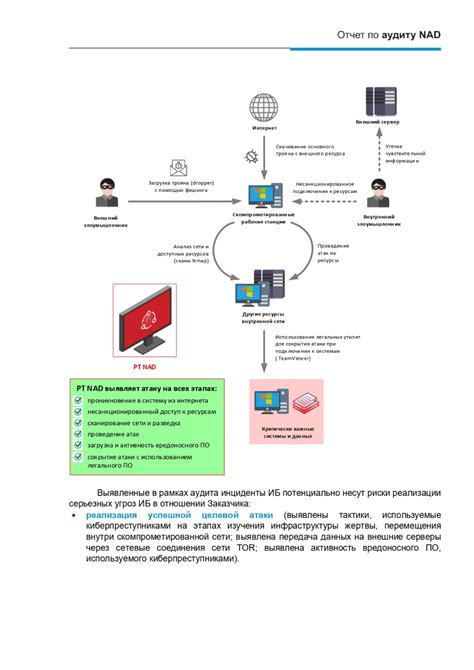
Правильная настройка безопасности вашей сети очень важна для защиты от несанкционированного доступа и взлома. Вот несколько способов, которые помогут вам проверить безопасность вашей вай-фай сети:
| Шаг | Описание |
|---|---|
| 1 | Обновите пароль администратора роутера. |
| 2 | Измените имя (SSID) вашей сети на уникальное. |
| 3 | Включите шифрование WPA2 или WPA3 для защиты передачи данных. |
| 4 | Отключите функцию WPS (Wi-Fi Protected Setup), так как она может быть уязвимой для атак. |
| 5 | Настройте межсетевой экран (firewall) для блокировки нежелательного трафика. |
| 6 | Включите гостевую сеть для разделения доступа к вашей основной сети. |
| 7 | Проверьте список подключенных устройств к вашей сети для обнаружения неизвестных устройств. |
| 8 | Регулярно обновляйте прошивку (firmware) роутера, чтобы заполнить возможные уязвимости. |
Проведение этих проверок поможет вам убедиться в безопасности вашей вай-фай сети и защитить ваши данные от нежелательного доступа.
Дополнительные функции и сервисы
Вай-фай роутеры обладают множеством дополнительных функций и сервисов, которые могут значительно облегчить и улучшить работу в сети. Рассмотрим некоторые из них:
- Гостевая сеть: Эта функция позволяет создать отдельную сеть с отдельным паролем для приглашенных гостей. Таким образом, они могут подключаться к вашему роутеру, но не имеют доступа к вашей основной сети.
- Родительский контроль: Эта функция позволяет установить ограничения на доступ в интернет для отдельных устройств. Вы можете установить ограничения по времени, блокировать определенные сайты или категории контента.
- Управление бандвидтом: Если у вас есть ограниченный интернет-трафик или проблемы с пропускной способностью, вы можете установить ограничения на скорость скачивания и загрузки данных.
- Облачное хранилище: Некоторые роутеры предлагают возможность подключения облачных хранилищ, таких как Dropbox или Google Drive, чтобы делиться файлами и сохранять их в облаке без необходимости физического подключения устройств.
- VPN-сервер: Если вам требуется безопасное подключение к интернету за пределами домашней сети, некоторые роутеры позволяют настроить VPN-сервер.
- Управление через мобильное приложение: Многие роутеры имеют свои собственные мобильные приложения, которые позволяют управлять настройками роутера и мониторить состояние сети прямо с вашего смартфона или планшета.
Выбор функций и сервисов зависит от ваших потребностей и требований. Поэтому перед покупкой роутера стоит изучить доступные опции и принять решение, какие из них будут полезны вам.